Windows 10 дозволяє встановити будь-яку програмувибір як додаток за замовчуванням для відкриття певного типу файлів. У деяких випадках, наприклад, у вашому веб-переглядачі, він буде невпинно намагатися і натиснути Edge як вищий варіант, але для інших типів файлів і додатків ви не відчуваєте особливого опору. Звичайно, за замовчуванням програми часто скидаються, а іноді вони не встановлюються взагалі. Якщо це так, ви завжди можете встановити асоціацію файлових додатків з командного рядка.
СПОЙЛЕР ПОПЕРЕДЖЕННЯ: Прокрутіть униз і перегляньте відео-посібник в кінці цієї статті.
Асоціація файлових додатків
Для того щоб встановити асоціацію файлових додатків ізКомандний рядок, вам потрібні адміністративні права. Перше, що вам потрібно зробити - це знайти розширення для файлу, для якого ви хочете встановити програму за замовчуванням. Це досить просто; відкрийте Провідник файлів до місця з файлом у ньому.
Клацніть файл правою кнопкою миші та виберіть Властивості у контекстному меню. На вкладці Загальні ви побачите розділ "Тип файлу", який повідомляє, що таке розширення файлу.

Відкрийте командний рядок з правами адміністратора та запустіть у ньому таку команду.
Синтаксис
assoc .fileextension
Приклад
assoc .html
Ця команда поверне тип файлуфайл є. Цей результат - це те, що вам потрібно виконати команду для встановлення асоціації файлових додатків. На скріншоті нижче тип файлу, який повернула команда, - "htmlfile".
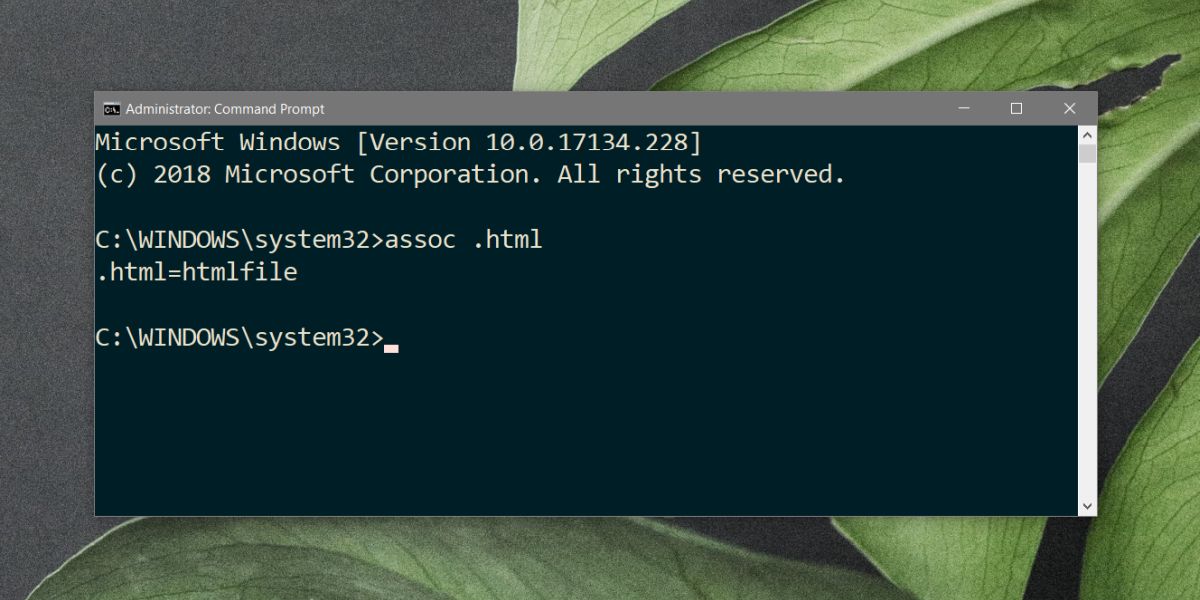
Далі знайдіть абсолютний шлях до EXE програми, яку потрібно пов’язати з типом файлу. Виконайте наступну команду.
Синтаксис
ftype File Type="absolute-path-to-application" "%1"
Приклад
ftype htmlfile="C:Program Files (x86)GoogleChromeApplicationchrome.exe" "%1"
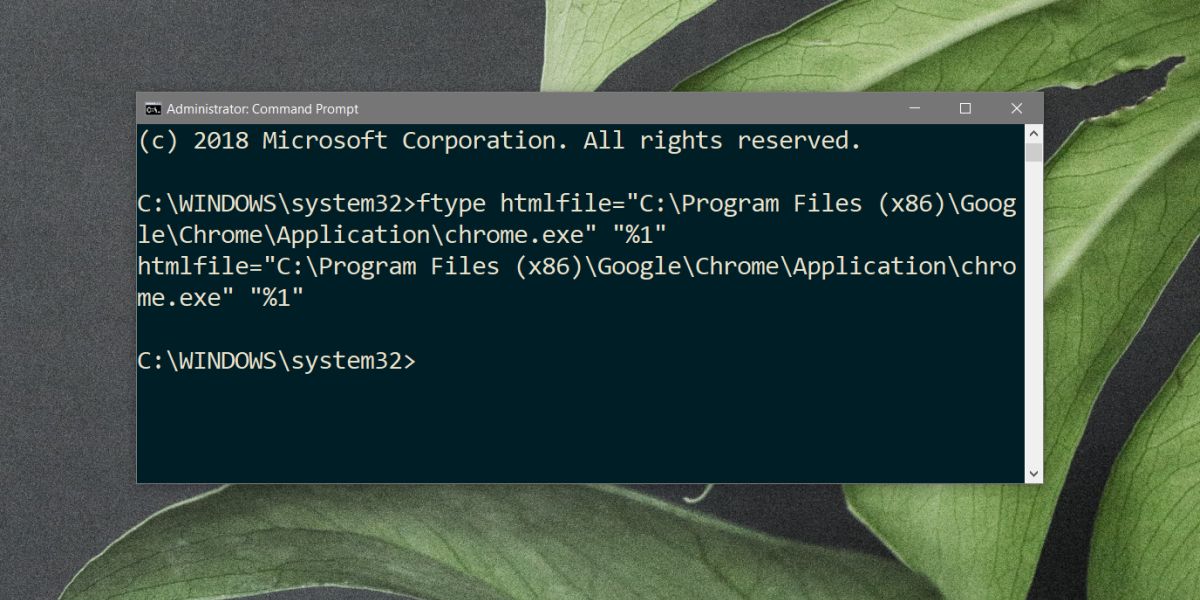
Якщо асоціація файлових додатків встановлена успішно, командний рядок поверне наступне.
File Type="absolute-path-to-application" "%1"
З цього моменту Windows 10 використовуватимевстановити додаток, щоб відкрити тип файлу, який ви пов’язали з ним. Цей спосіб не гарантує, що асоціація файлів не може бути скинута або що інші програми не можуть її змінити.
Помилка в Windows 10 може призвести до файлової програмиасоціація для скидання. Так само, якщо встановити новий додаток, який також може відкрити той самий тип файлу, і встановити його як додаток за замовчуванням для всіх таких файлів, асоціація файлових програм, яку ви встановите, порушиться.
Якщо вам цікаво зробити це для свогобраузер, щоб Кортана не надсилав веб-пошукові запити до Edge, цей метод не працює. Вам потрібна програма під назвою EdgeDeflector, щоб перенаправляти запити, надіслані з Edge до Chrome або Firefox. Якщо ви використовуєте інший браузер, спробуйте пошуковий дефлектор.













Коментарі